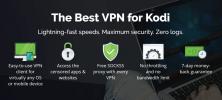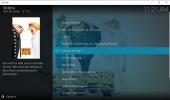Tekintse meg a Kodi hibanaplóit és javítsa ki a problémákat az Ares varázsló segítségével
Ha te használtam Kodi-t egy ideig valószínűleg felmerül néhány probléma, amikor kiegészítőket telepít vagy más feladatokat hajt végre. És amikor egy feladat kudarcot vall a Kodi-ban, egy üzenet jelenik meg, amelyben felkéri Önt, hogy ellenőrizze a hibanaplót. Másik alkalommal, amikor problémái vannak, és segítségért vagy támogatástól kér egy a-t, akkor a hivatkozott naplót láthatja Kodi fejlesztői vagy támogatási fórum, amikor gyakran felkérést kapnak a napló feltöltésére, hogy mások hozzáférhessenek azt. Ha még nem használta a Kodi hibanaplót, akkor ez meglehetősen zavaró lehet. Tehát ebben a cikkben meg fogjuk magyarázni, mi a napló, és hogyan tekinthetjük meg.

30 napos pénz-visszafizetési garancia
Mi a naplófájl?
A Kodi naplófájl egyszerűen egy szöveges fájl, amely felsorolja azokat a műveleteket, amelyeket a Kodi a háttérben futtat, amikor futtatja. Ez magában foglalja a kiegészítőkkel, a tárolókkal és a jelenlegi rendszer specifikációival kapcsolatos információkat. Annak érdekében, hogy annyira hasznos, hogy a napló hibaüzenetként is megjelenik, és felsorolja a hibával kapcsolatos információkat.
Például, valószínűleg nem sikerült telepíteni egy kiegészítőt, mert nem rendelkezik a készülék egy adott mappájához való hozzáféréssel. Ha a kiegészítő telepítése sikertelen, a Kodi-ban egy üzenet jelenik meg: „Hiba, ellenőrizze a naplót további információkért”. Ez nem nagyon pontos információ, és nem segít annak kiderítésében, hogy miért nem telepítette a kiegészítőt. De ha belép a naplóba, akkor egy üzenet jelenik meg, amely szerint a telepítés meghiúsult, mert nem fér hozzá a kívánt mappához. Akkor mehet, és kijavíthatja a problémát - ebben a példában meggyőződhet arról, hogy a kérdéses mappa nem csak írásmódban van.
A napló kissé félelmetesnek tűnhet, de nagyon hasznos módja annak, hogy megnézze, mi folyik a motorháztető alatt Kodi-ban. Ez alapvető eszközévé teszi a hibaelhárítást.
De hogyan érheti el a naplót, amikor meg kell nézni? Ezt fogjuk megmagyarázni ma. Az alábbiakban megmutatjuk, hogyan kell használja az Ares varázslót a Kodi hibanaplójának megtekintéséhez és a problémák kijavításához.
Miért élvezik a Kodi felhasználók egy VPN-t?
Mielőtt megismerkedtünk a Kodi hibanaplójának megtekintésével kapcsolatos információkkal, egy percet akartunk tenni a Kodi használata során felmerülő biztonsági kérdések megoldására. Maga a Kodi szoftver és az alábbiakban megvitatott kiegészítő egyaránt törvényes és biztonságosan használható. Ha azonban sok kiegészítőt használ a Kodi számára, akkor előfordul, hogy találkozhat olyan kiegészítőkkel, amelyek felhasználhatók a szerzői jogok által védett tartalmak, például filmek vagy zene ingyenes elérésére. Ez illegális, és ha elkapják ezeket a kiegészítőket az adatfolyam vagy a letöltés céljából, akkor következményei lehetnek, mint például az, hogy kiszabadítják az internetszolgáltató hálózatától, bírságot kapnak, vagy akár büntetőjogi eljárás alá vonják őket.
Védje magát használat közben Kodi kiegészítők, azt javasoljuk, hogy szerezzen VPN-t. Ez egy olyan szoftver, amelyet telepítünk a Kodi eszközére, és amely titkosítja az összes adatot, amelyet az eszköz az interneten küld. Ez a titkosítás lehetetlenné teszi, hogy bárki, akár az internetszolgáltató is, láthassa, milyen adatokat továbbít, így nem tudják megmondani, hogy streaming vagy letöltés történt-e. Ez biztonságban tartja a Kodi kiegészítők használatakor.
Ajánljuk IPVanish Kodi felhasználók számára
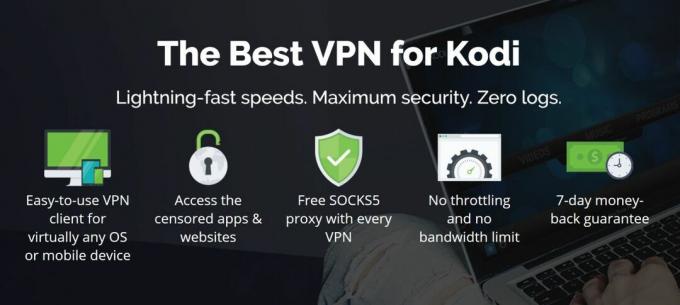
Ha Kodi felhasználó, és VPN-t keres, amelyet használni szeretne, azt javasoljuk IPVanish. Villámgyors csatlakozási sebességet kínál, ami ideálisvá teszi a nagy felbontású videókat közvetítő Kodi felhasználók számára. A felajánlott biztonság szintén kiváló, erős 256 bites titkosítással és nem naplózási politikával. A nagy szerverhálózat több mint 850 szerverrel rendelkezik 60 országban, és a szoftver elérhető Windows, Mac OS, Android, Linux, iOS és Windows Phone rendszerekhez.
Az IPVanish 7 napos pénz-visszafizetési garanciát kínál, ami azt jelenti, hogy van egy hete a kockázatmentes teszteléshez. Kérjük, vegye figyelembe, hogy Addiktív tippek az olvasók itt egy hatalmas 60% -ot megtakaríthat az IPVanish éves tervében, így a havi árat csak 4,87 dollárra csökkenti havonta.
Az Ares varázsló kiegészítő telepítése a Kodi számára
- Kezdje a Kodi-nál kezdőképernyő
- Kattintson a beállítások ikonra, majd menjen a Fájl kezelő
- Kattintson Forrás hozzáadása
- Kattintson a dobozra, ahol az áll
- Írja be ezt az URL-t: http://areswizard.co.uk Győződjön meg arról, hogy pontosan írja be, az írás szerint, ideértve a http://, vagy nem fog működni
- Adjon nevet a forrásnak. Hívjuk ares
- kettyenés rendben
- Menj vissza az önökhöz kezdőképernyő
- Kattintson Kiegészítői
- Kattintson az ikonra, amely úgy néz ki, mint egy nyitott doboz
- Kattintson Telepítés zip fájlból
- Kattintson ares, majd tovább script.areswizard-0.0.69.zip

-
Várjon egy pillanatra, és értesítést fog látni, ha a kiegészítő telepítve van. Ez eltarthat egy ideig, tehát légy türelmes

Az Ares varázsló kiegészítő használata a Kodi-hez
- Kezdje a te kezdőképernyő
- Akkor menj ide Kiegészítői
- Akkor a Program-kiegészítők
- Ezután kattintson a gombra Ares varázsló és a kiegészítő megnyílik
- Amikor megnyitja a kiegészítőt, megjelenik egy betöltő képernyő. A betöltés eltarthat egy ideig, ezért ne aggódjon, ha úgy tűnik, hogy a rendszer befagyott. Csak várjon egy kicsit, és a kiegészítő végül betöltődik
- Miután a kiegészítő betöltődött, megjelenik az Ares varázsló bevezető oldala. Látnia kell egy megjegyzést, hogy “Ez lesz az Ares varázsló utolsó hivatalos verziója”. Ez azt jelenti, hogy a varázsló megfelelő verziója van a rendszer karbantartási feladataihoz

- A felső menüben látni fogja a lehetőségeket Bejelentkezés, Tallózás az épületekben (nem áll rendelkezésre), Böngészés a kiegészítők között (nem áll rendelkezésre), Karbantartás, biztonsági mentés, javítások, több, beállításokés Bezárás
- Az ok, hogy a Böngészés az épületek között és Böngészés a kiegészítők között A menüelemek szürkén vannak feltüntetve, hogy ezeket a funkciókat jogi okokból el kellett távolítani. A varázslót már nem használhatja építmények vagy kiegészítők telepítéséhez
- Ban ben Karbantartás eszközöket talál a miniatűrök törléséhez, a fel nem használt csomagok törléséhez és a gyorsítótár ürítéséhez. Ezek a funkciók hasznosak a kiegészítők hibaelhárításában és a merevlemez-hely felszabadításában
- Ban ben biztonsági mentés eszközöket talál a teljes Kodi rendszer biztonsági mentéséhez és a biztonsági másolatból történő visszaállításhoz. Ez az Ares varázsló egyik legfontosabb jellemzője, mivel nincs biztonsági mentési és visszaállítási funkció beépítve a Kodi-ba. Érdemes időnként biztonsági másolatot készíteni, ha bonyolult Kodi-beállítással rendelkezik, arra az esetre, ha elveszíti a telepítést
- Ban ben csíp meg fogja találni a speciális beállítások varázslót, amellyel megváltoztathatja a videó gyorsítótárának tárolási módját és azt, hogy mekkora helyet foglal el a gyorsítótár. Hacsak nincs különösebb szüksége ennek módosítására, és nem tudja, mit csinál, akkor a legjobb, ha távol tartózkodik ettől a funkciótól
- Ban ben Több megtalálja a keresett lehetőséget és egyéb hasznos információkat:
- Rendszer információ, az eszközre, a Kodi felépítésére és a hálózati beállításokra vonatkozó információk megtekintéséhez
- Töltse fel a Kodi Naplót, amelyet ez a lehetőség keresünk. További részletek erről a funkcióról az alábbiakban találhatók
- Internetsebesség-teszt, amely megmutatja, hogy a jelenlegi internet-kapcsolat elég gyors-e a normál és nagy felbontású videók megtekintéséhez
- Az összes adat törlése / friss indítás, amely egy „gyári alaphelyzetbe állítást” hajt végre a Kodi-n, hogy visszaszerezze a szoftvert az első telepítéskor
- Kód kényszerítése, amely bezárja a programot
- Konvertálja a fizikai útvonalakat SPECIAL-ra, amely a Kodi-adatokat az eszköz roamingmappájából állandó helyre helyezi
- csattanó Beállítások eljut a kiegészítő beállítások paneljére
- csattanó Belépés bejelentkezhet a Project Ares felhasználónevével és jelszavával
- csattanó Bezárás bezárja a varázslót, és visszaviszi Kodi-ba
Hogyan lehet beszerezni a Kodi hibanaplóját az Ares varázslóval
Most, hogy ismeri a Ares varázsló, végezzük el a Kodi hibanaplójának lépésről lépésre történő vizsgálatának folyamatát:
- Kezdje a te kezdőképernyő
- Menj Kiegészítői
- Menj Program-kiegészítők
- Menj Ares varázsló és várja meg, amíg a kiegészítő betöltődik
- Menj Több a felső menüből
- Menj Töltse fel a Kodi Naplót

- Lát egy felugró mondást Válassza ki a feltöltendő naplót. Választ Aktuális napló

- Most kattintson a gombra Feltöltés
- Várjon csak egy pillanatot, és megjelenik egy Töltse fel az eredményeket oldal

- Ezen az oldalon látni fogja annak a webhelynek az URL-jét, amelyben meg kell látogatnia a napló megszerzéséhez. Például a Aktuális napló láthatjuk a hxx5k7p kódot. Ez azt jelentené, hogy a napló megtekintéséhez meg kell látogatnunk http://tinyurl.com/hxx5k7p. Látogatás a napló tinyurl linkjéhez a megtekintéséhez

- Most rákattinthat Bezárás a felbukkanó képernyőn, majd kattintson a gombra Bezárás a jobb felső sarokban, hogy bezárja az Ares varázslót
- A naplóval rendelkező weboldalon a jobb felső sarokban lévő ikonra kattintással, lefelé mutató nyíllal kattinthat Letöltés a napló szöveges fájlként
- Alternatív megoldásként, ha meg kell osztania a naplóját egy fejlesztővel vagy valakivel, hogy ki tudja értékelni a rendszerrel kapcsolatos problémát, küldje el nekik a tinyurl URL-t, és ők is láthatják a naplódat
- Ne felejtse el ellenőrizni a naplójában kiegészítő jelszavakat. A kiegészítők nem tárolhatnak jelszavakat oly módon, hogy azok láthatóvá váljanak a naplóban, de néhány kiegészítő nem követi ezeket az irányelveket. Érdemes átvizsgálni a naplót, hogy megbizonyosodjon arról, hogy benne nincs-e jelszó, mielőtt bárki másnak elküldi
Hogyan lehet beszerezni a Kodi hibanaplóját az Ares varázsló nélkül
Ha még nem rendelkezik az Ares varázslóval, de hozzáférnie kell a Kodi naplójához, akkor van még egy. A naplót a készülék fájlrendszerében találhatja meg. A naplót szöveges fájlként tárolja, így csak lemásolhatja és beillesztheti az asztalra, majd elolvashatja vagy továbbíthatja mellékletként.
A naplófájl mappája a használt operációs rendszertől függ. Az alábbiakban a mappákban találja meg a naplófájlt, az operációs rendszer alapján:
Windows asztal
- % APPDATA% \ Kodi \ kodi.log [pl. C: \ Users \felhasználónév\ AppData \ Roaming \ Kodi \ kodi.log]
Windows áruház
- % LOCALAPPDATA% \ Packages \ XBMCFoundation. Kodi_4n2hpmxwrvr6p \ LocalCache \ Roaming \ Kodi \ kodi.log
Mac operációs rendszer
- /Users/
/Library/Logs/kodi.log
Android (a mappa eszközétől függően különböző helyeken lehet)
- /data/org.xbmc.kodi/cache/temp/kodi.log
- /sdcard/Android/data/org.xbmc.kodi/files/.kodi/temp/kodi.log
- /storage/emulated/0/Android/data/org.xbmc.kodi/files/.kodi/temp/kodi.log
iOS
- /private/var/mobile/Library/Preferences/kodi.log
Linux
- $ HOME / .kodi / temp / kodi.log
Raspberry Pi
- /storage/.kodi/temp/kodi.log
Következtetés
Az új Kodi-felhasználókat gyakran megfélemlítik a napló használatával, de valójában ez nagyon egyszerű. Ez egyszerűen egy szöveges fájl, amely leírja azokat a műveleteket, amelyekre a Kodi a háttérben folyik. Ha problémája van a Kodi összeomlásával, vagy olyan kiegészítővel, amely éppen nem fog működni úgy, ahogyan Ön elvárja, akkor a naplóból ellenőrizheti, hogy mi a probléma. A napló másik általános használata a támogatás. Ha kapcsolatba lép egy fejlesztővel a kiegészítőkkel kapcsolatos hibával kapcsolatban, vagy ha segítségre van szüksége egy súgófórumban, akkor gyakran megkérdezik, hogy adja meg naplóját. Ha ezt az információt egy fejlesztőnek vagy tapasztalt felhasználónak adjuk, akkor ez lehetővé teszi számukra a Kodi rendszer problémájának azonosítását.
A naplófájlt mindig átmásolhatja és beillesztheti a fájlrendszerből, ahogy az alul láttuk. Kényelmesebb azonban az Ares varázsló használata a naplókhoz, mivel az automatikusan feltölti a naplót az Ön számára. Ez azt jelenti, hogy ha elküldi valakinek a naplóját, akkor nem kell e-mailen küldenie vagy csatolnia egy fájlt a fórumbejegyzéshez. Csak megadhatja nekik ugyanazt az URL-t, amelyet a napló megtalálásához használt, és ők is láthatják.
A naplófeltöltésen felül az Ares varázsló egy csomó rendkívül hasznos karbantartási funkciót is tartalmaz a Kodi rendszere, például a gyorsítótár ürítése, biztonsági mentés és visszaállítás, internetes sebesség-teszt és friss telepítés. Ez nagyon hasznos kiegészítővé teszi a közepes és haladó Kodi felhasználók számára, akiknek ezeket a funkciókat időszakonként kell használniuk. Annak ellenére, hogy az Ares varázsló eltávolította az építmények és kiegészítők telepítésének lehetőségét, és hogy többé nem frissül, a Kodi-val való együttműködéshez még mindig nagyon hasznos kiegészítő.
Még mindig használja az Ares varázslót, annak ellenére, hogy már nem frissül? Vagy van-e egy másik karbantartó eszköz a Kodi számára, amelyet inkább ellenőriznünk kellene? Akkor ossza meg velünk az alábbi megjegyzésekben!
Keresés
Legutóbbi Hozzászólások
Filmek és TV-műsorok hozzáadása a kiegészítőkből a Kodi könyvtárhoz
A Kodi elképesztő szoftver a médiafájlok rendezéséhez és megtekinté...
A legjobb Kodi kiegészítők az 1080p filmekhez
A Kodi hihetetlen erőforrás mindenféle ingyenes online tartalomhoz....
A Kodi legjobb boksz-kiegészítői 2020-ban
A Boxing az utóbbi időben egyre növekvő népszerűségnek örvend, a MM...